Napraw aplikację LinkedIn, która nie wyświetla obrazów
Opublikowany: 2022-11-28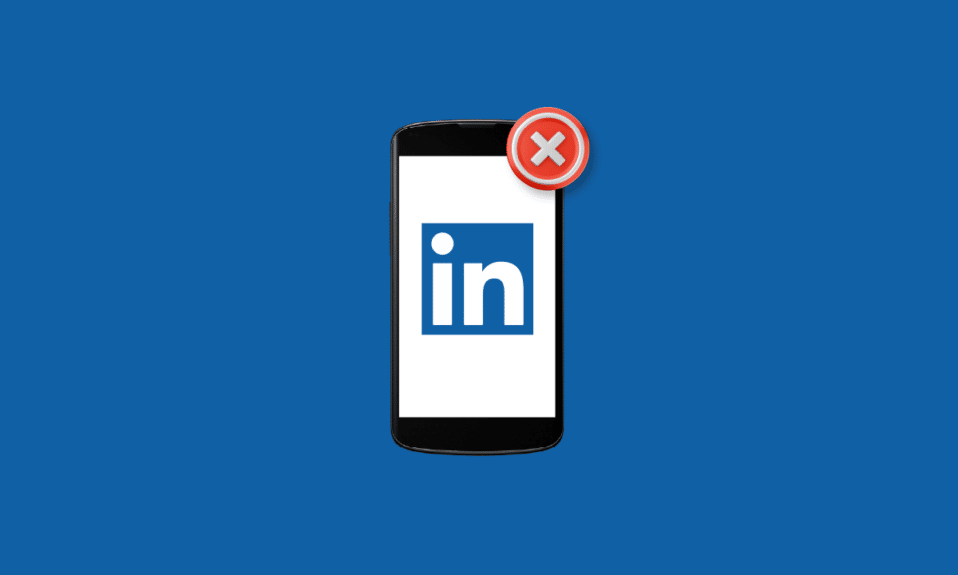
LinkedIn to wymarzone miejsce w internecie dla profesjonalistów. Jest to jedno z największych miejsc komunikacyjnych dla klasy robotniczej na całym świecie. To świetna platforma do znalezienia pracy, stażu i pracowników oraz do łączenia i wzmacniania relacji zawodowych przez Internet. Miliony użytkowników na całym świecie religijnie używają LinkedIn do tworzenia swojej sieci. Aplikacja powstała w 2002 roku i od tego czasu jest świetnym przewodnikiem dla osób poszukujących pracy, a nawet dla osób, które lubią prezentować swoje zawodowe CV innym. Chociaż LinkedIn ma tak wiele zalet, ludzie często napotykają pewne problemy podczas obsługi aplikacji online. Jednym z problemów często napotykanych przez użytkowników jest aplikacja LinkedIn, która nie wyświetla obrazów. Jeśli jesteś osobą, która napotyka ten sam błąd, to wylądowałeś na właściwej stronie. Mamy dziś dla Ciebie doskonały przewodnik, który przeprowadzi Cię przez różne metody, które mogą pomóc w tym, że LinkedIn nie wyświetla zdjęć profilowych. Poznasz również powody, dla których aplikacja LinkedIn nie wyświetla obrazów. Jeśli więc masz dość tego uporczywego problemu z ładowaniem obrazów przez LinkedIn, bądź z nami do końca przewodnika, aby dowiedzieć się wszystkiego na ten temat.
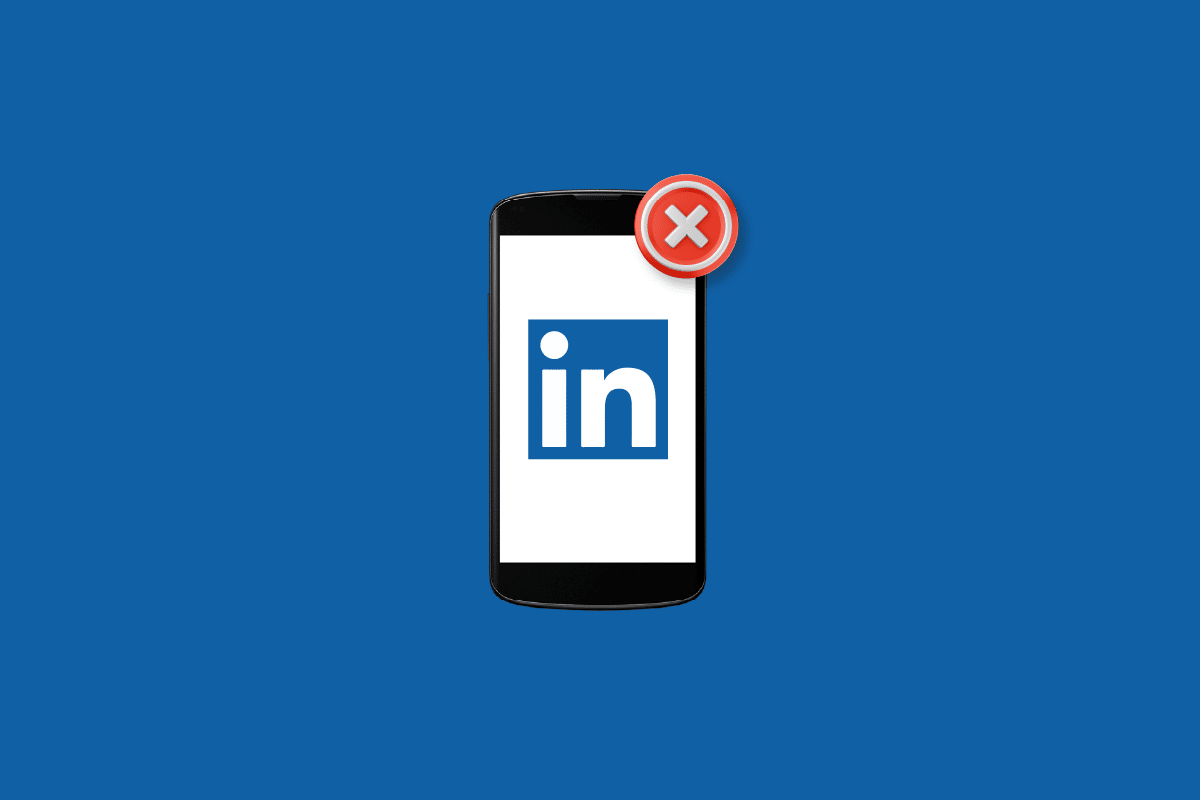
Zawartość
- Jak naprawić aplikację LinkedIn, która nie wyświetla obrazów
- Metoda 1: Rozwiązywanie problemów z połączeniem internetowym
- Metoda 2: Zaktualizuj aplikację LinkedIn
- Metoda 3: Wyczyść pliki cookie i pamięć podręczną przeglądarki
- Metoda 4: Dostosuj ustawienia prywatności
- Metoda 5: Zaktualizuj przeglądarkę
- Metoda 6: Wyłącz rozszerzenia i blokowanie wyskakujących okienek
- Metoda 7: Ponownie zainstaluj aplikację LinkedIn
- Metoda 8: Użyj Inspektora poczty
Jak naprawić aplikację LinkedIn, która nie wyświetla obrazów
LinkedIn to łatwa w obsłudze aplikacja, która zwykle działa płynnie w kilku przeglądarkach, takich jak Chrome, Microsoft Edge, Firefox i Safari na komputerze PC oraz w Chrome, Edge, Safari i Android na telefonach komórkowych. Jeśli napotkasz problem polegający na tym, że nie możesz zobaczyć ani załadować obrazów na LinkedIn, może to nastąpić z kilku powodów wymienionych poniżej:
- Musisz sprawdzić swoje połączenie internetowe, ponieważ może to być częsty powód, dla którego obrazy nie są ładowane.
- Przechowywana pamięć podręczna przeglądarki i pliki cookie to jeden z wielu powodów, o których wiadomo, że powodują problemy z obrazem na LinkedIn.
- Innym powodem może być przestarzała wersja przeglądarki, która ma tendencję do zakłócania różnych funkcji aplikacji LinkedIn.
- Kolejnym możliwym powodem, dla którego aplikacja LinkedIn nie wyświetla obrazów, są rozszerzenia i blokowanie wyskakujących okienek.
- Musisz również sprawdzić, czy wersja LinkedIn nie jest stara, jeśli tak, może to być również powód, dla którego nie możesz zobaczyć zdjęć profilowych na platformie.
Przyjrzyjmy się teraz niektórym możliwym rozwiązaniom, które mogą rozwiązać wyżej wymienioną przyczynę problemu z ładowaniem obrazu na LinkedIn.
Metoda 1: Rozwiązywanie problemów z połączeniem internetowym
Zanim zaczniesz korzystać z innych metod, musisz najpierw sprawdzić swoje połączenie internetowe, ponieważ słabe lub brak połączenia sieciowego może być głównym powodem, dla którego zdjęcie profilowe nie wyświetla się. Jeśli nie możesz połączyć się z siecią lub masz problemy z łącznością, przeczytaj nasz przewodnik dotyczący rozwiązywania problemów z łącznością sieciową i rozwiązywania wszystkich możliwych problemów, które utrudniają działanie LinkedIn.

Metoda 2: Zaktualizuj aplikację LinkedIn
Możliwe jest również, że aplikacja LinkedIn nie wyświetla obrazów z powodu nieaktualnej wersji aplikacji, która nie jest kompatybilna z Twoim systemem i powoduje problemy z obrazami i innymi funkcjami aplikacji. Jeśli tak, spróbuj zaktualizować LinkedIn w swoim systemie, wykonując poniższe czynności, aby rozwiązać problem z wyświetlaniem obrazów w aplikacji LinkedIn.
Uwaga : Poniższe czynności zostały wykonane na telefonie z systemem Android ( Vivo 1920 ).
1. Otwórz aplikację Sklep Play na swoim urządzeniu.
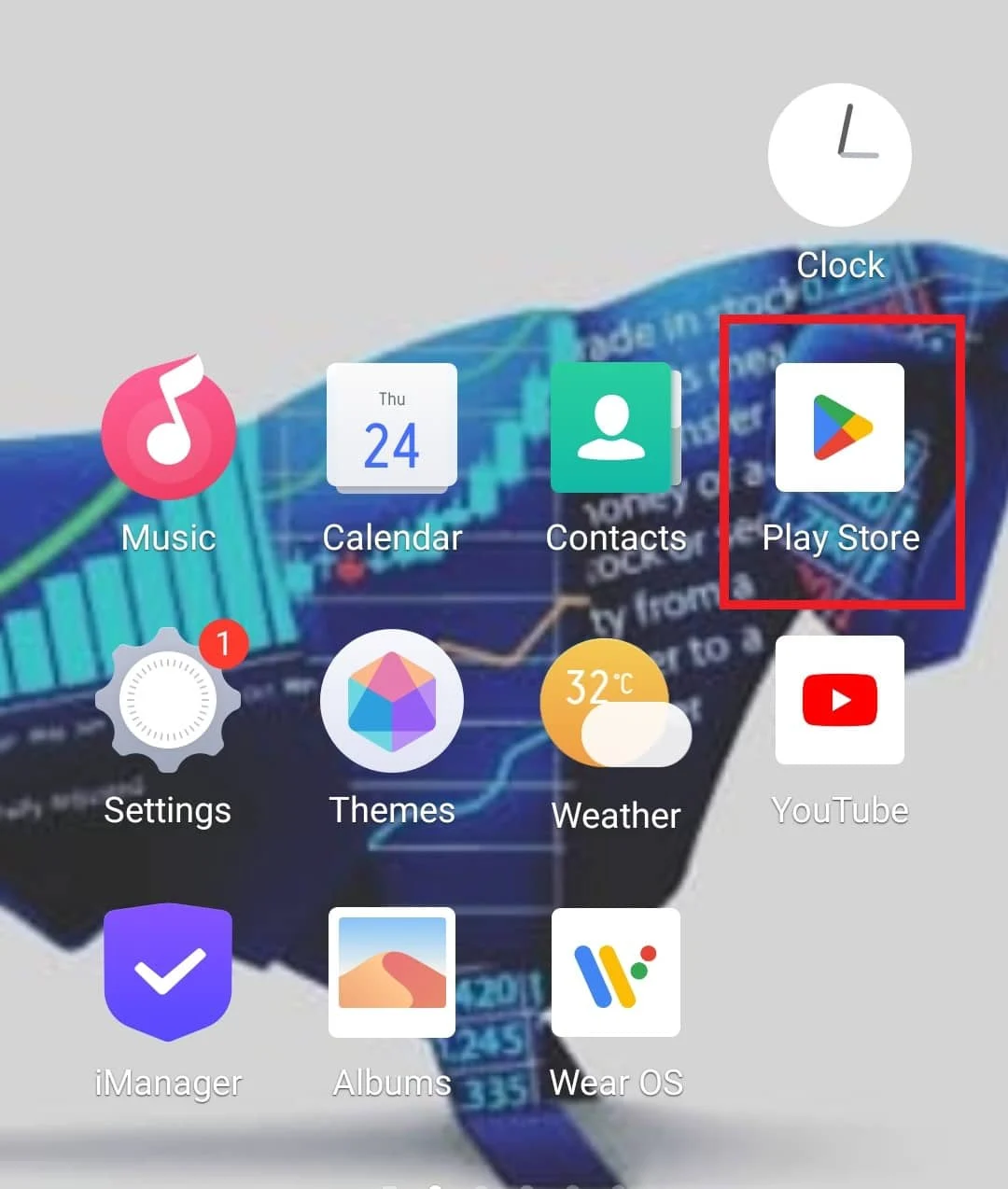
2. Teraz wpisz LinkedIn w pasku wyszukiwania, aby otworzyć aplikację.
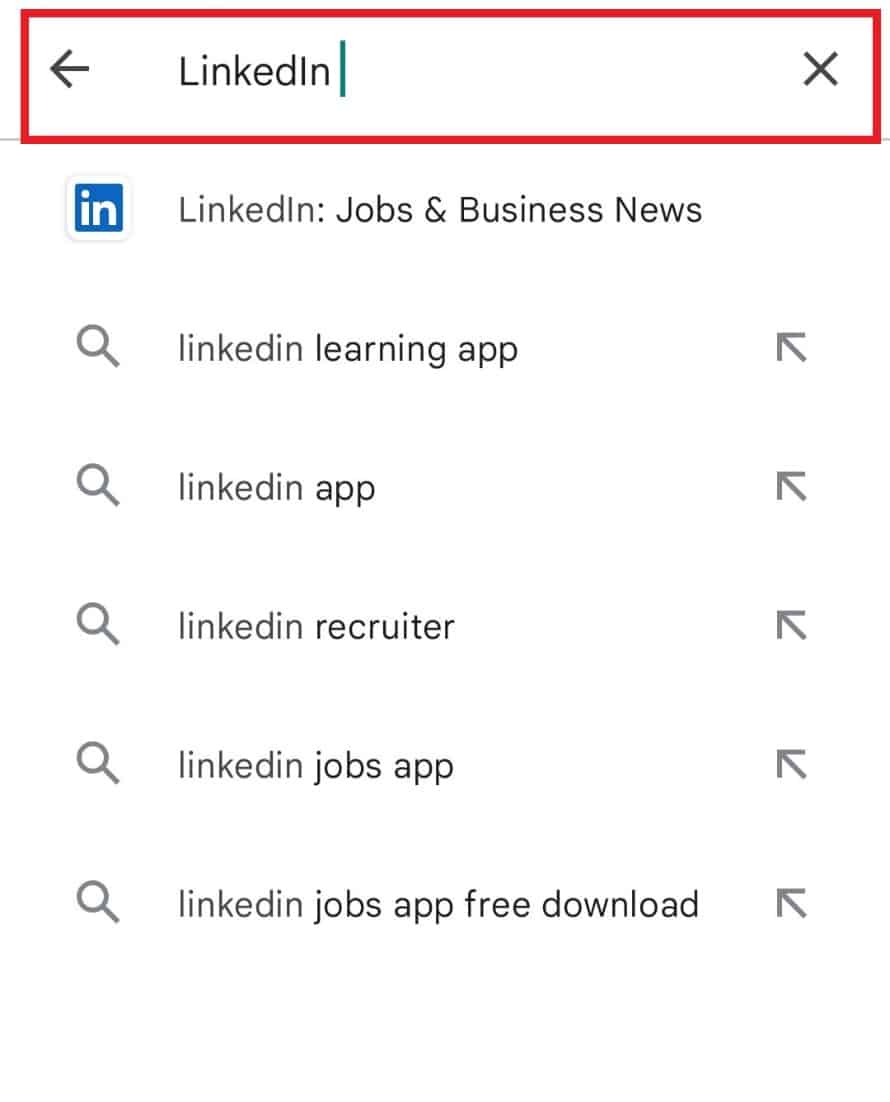
3. Teraz dotknij Aktualizuj , aby pobrać najnowszą dostępną wersję.
Uwaga: opcje odinstalowywania i otwierania są widoczne tylko wtedy, gdy jest już aktualna. W takim przypadku ponownie zainstaluj aplikację
Przeczytaj także: Jak trwale usunąć konto Indeed
Metoda 3: Wyczyść pliki cookie i pamięć podręczną przeglądarki
Każda przeglądarka przechowuje pliki cookie i pamięci podręczne, które z czasem mogą ulec uszkodzeniu. Przeglądarka, której używasz, mogła mieć nieaktualną wersję LinkedIn lub strona, którą próbujesz odwiedzić, prowadząca do LinkedIn, nie ładuje obrazów. Jeśli tak, musisz od razu wyczyścić pliki cookie i pamięć podręczną przeglądarki, a następnie wykonać to samo w Google Chrome, zapoznaj się z naszym przewodnikiem Jak od razu wyczyścić pamięć podręczną i pliki cookie w Google Chrome.
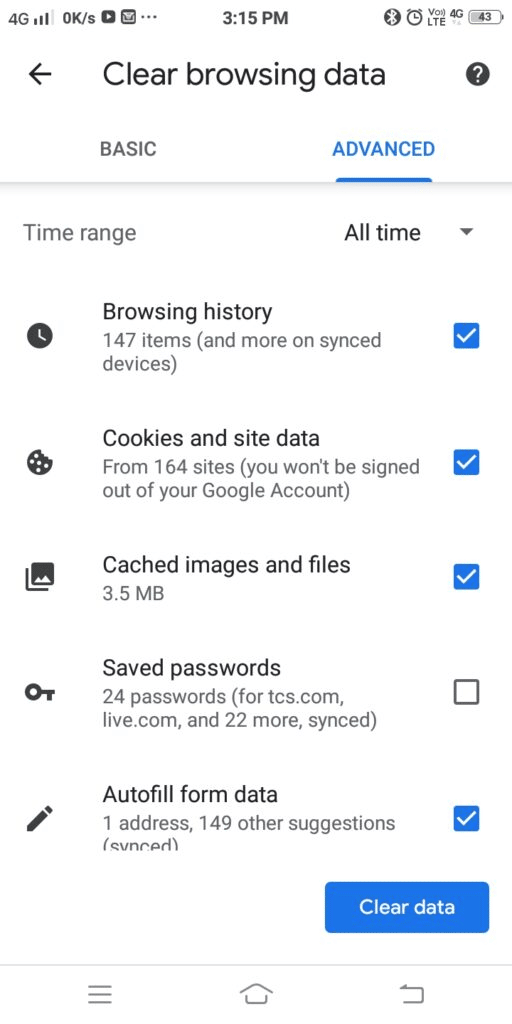
Metoda 4: Dostosuj ustawienia prywatności
Prawdopodobieństwo, że ustawiłeś ustawienia prywatności swojego konta LinkedIn na takie, które nie przeszkadzają Ci w przeglądaniu zdjęć profilowych innych użytkowników, jest wysokie. Dlatego ważne jest, aby zmienić te ustawienia, co możesz zrobić za pomocą poniższych kroków i naprawić problem z wyświetlaniem obrazów aplikacji LinkedIn.
1. Kliknij ikonę Ja u góry ekranu głównego swojego konta LinkedIn .
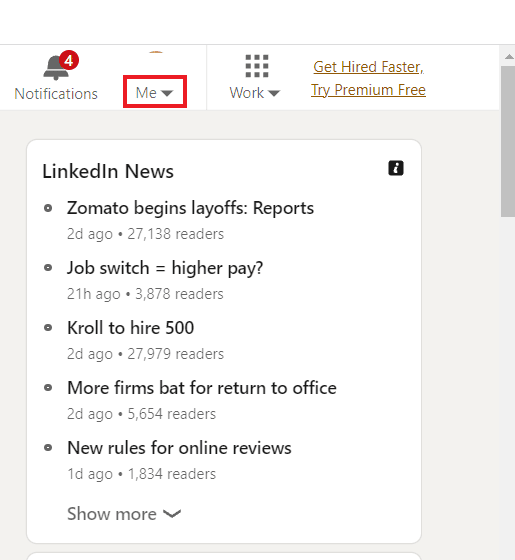
2. Teraz wybierz Ustawienia i prywatność z menu rozwijanego.
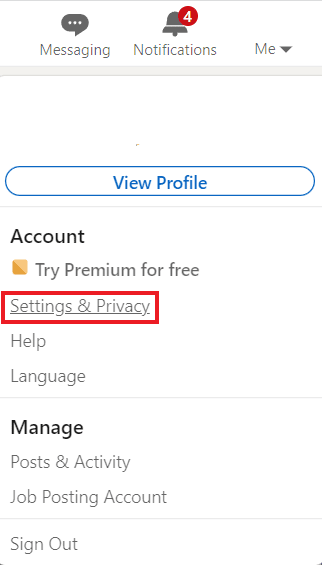
3. Następnie w opcji Preferencje konta kliknij Wyświetlanie zdjęć profilowych .

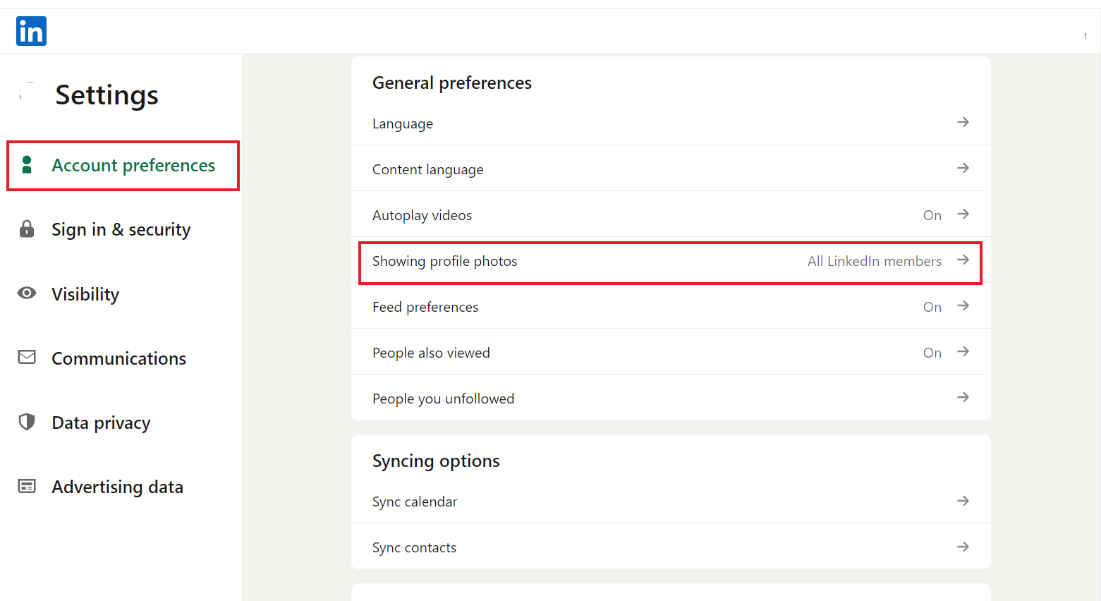
4. Teraz upewnij się, że wybrałeś opcję inną niż Nikt , aby zdjęcia profilowe innych użytkowników były dla Ciebie widoczne.
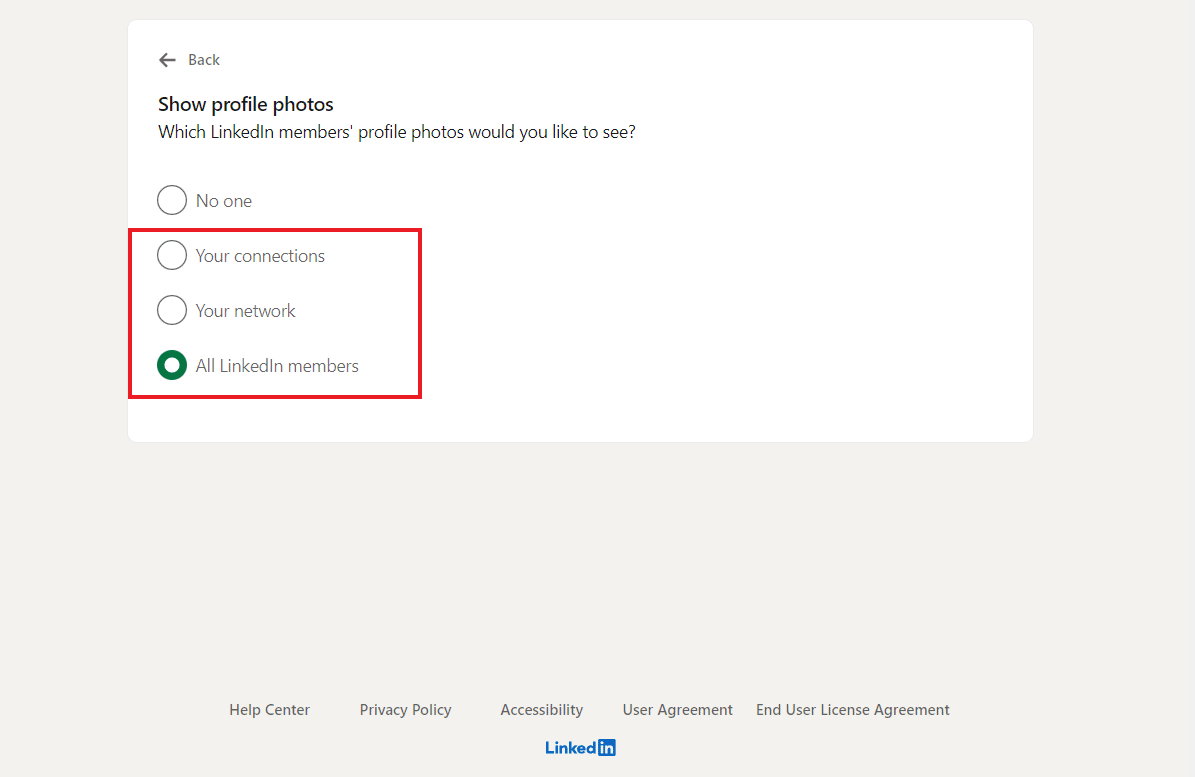
Przeczytaj także: Napraw brak danych na temat polubień na Facebooku
Uwaga: Tutaj jako przykład pokazano przeglądarkę Google Chrome .
Metoda 5: Zaktualizuj przeglądarkę
Ważne jest również, aby korzystać z obsługiwanej przeglądarki, aby cieszyć się nieprzerwanym korzystaniem z LinkedIn. Aby się o tym przekonać, musisz uruchomić LinkedIn w zaktualizowanej wersji przeglądarki. Możesz także spróbować całkowicie przełączyć się na inną przeglądarkę, aby uniknąć niedogodności podczas korzystania z platformy, takiej jak aplikacja LinkedIn, która nie wyświetla obrazów. Na komputerze PC aktualizacja aplikacji jest dość łatwa. Wykonaj poniższe czynności, aby zaktualizować przeglądarkę internetową.
1. Uruchom przeglądarkę internetową Google Chrome .
2. Kliknij ikonę z trzema kropkami, aby rozwinąć menu Ustawienia .
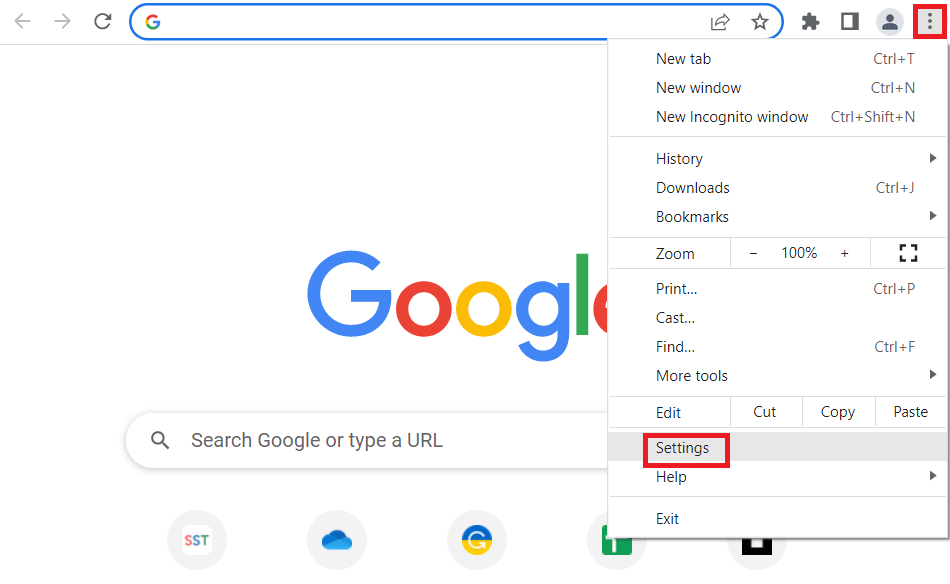
3. Możesz zobaczyć komunikat Prawie aktualny w sekcji Informacje o Chrome , jeśli Chrome jest zaktualizowany, i kliknij przycisk Uruchom ponownie .
Uwaga: jeśli dostępna jest aktualizacja, zostaniesz poproszony o zaktualizowanie Chrome.
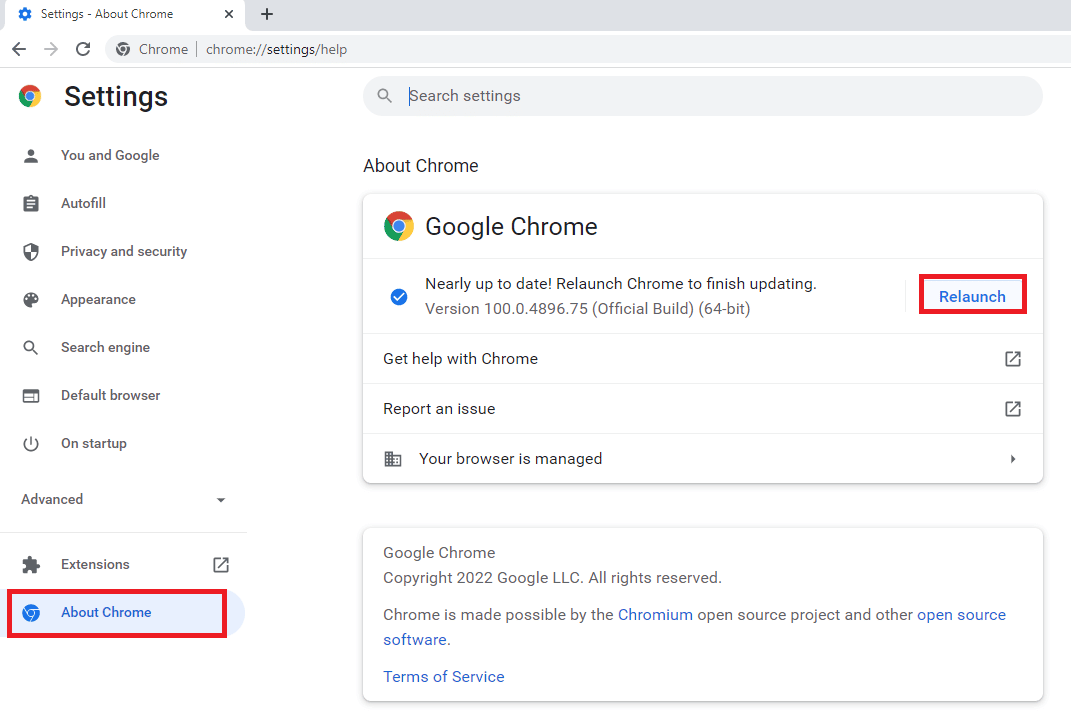
Metoda 6: Wyłącz rozszerzenia i blokowanie wyskakujących okienek
Problem z LinkedIn, który nie wyświetla zdjęć profilowych, może również wynikać z włączonych rozszerzeń i blokowania wyskakujących okienek w przeglądarce. Te rozszerzenia i blokery wyskakujących okienek działają poprzez blokowanie niektórych skryptów w witrynie podczas przeglądania. Mogą one czasami powodować problemy z niektórymi funkcjami aplikacji uruchamianych w przeglądarce. To samo dzieje się w przypadku LinkedIn, gdzie te narzędzia uniemożliwiają ładowanie obrazów na platformę. Wykonaj poniższe czynności, aby wyłączyć te narzędzia w przeglądarce Chrome:
1. Otwórz Google Chrome i kliknij trzy pionowe kropki , aby otworzyć Więcej narzędzi , a następnie Rozszerzenia .
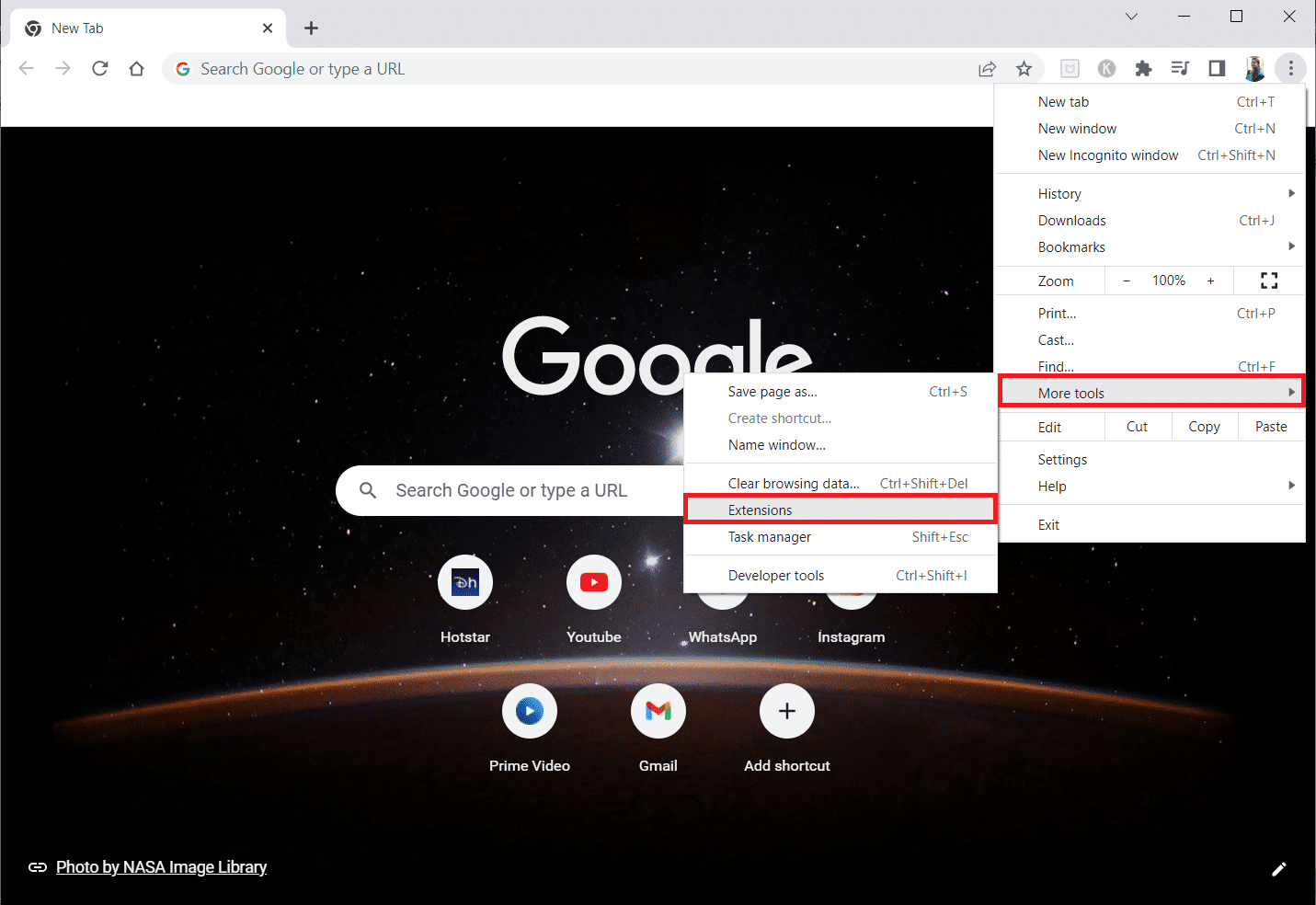
2. Wyłącz przełącznik dla rozszerzeń internetowych , których używasz w swojej aplikacji Google Chrome.
Uwaga: jeśli rozszerzenie internetowe nie jest niezbędne, możesz je usunąć, klikając przycisk Usuń .
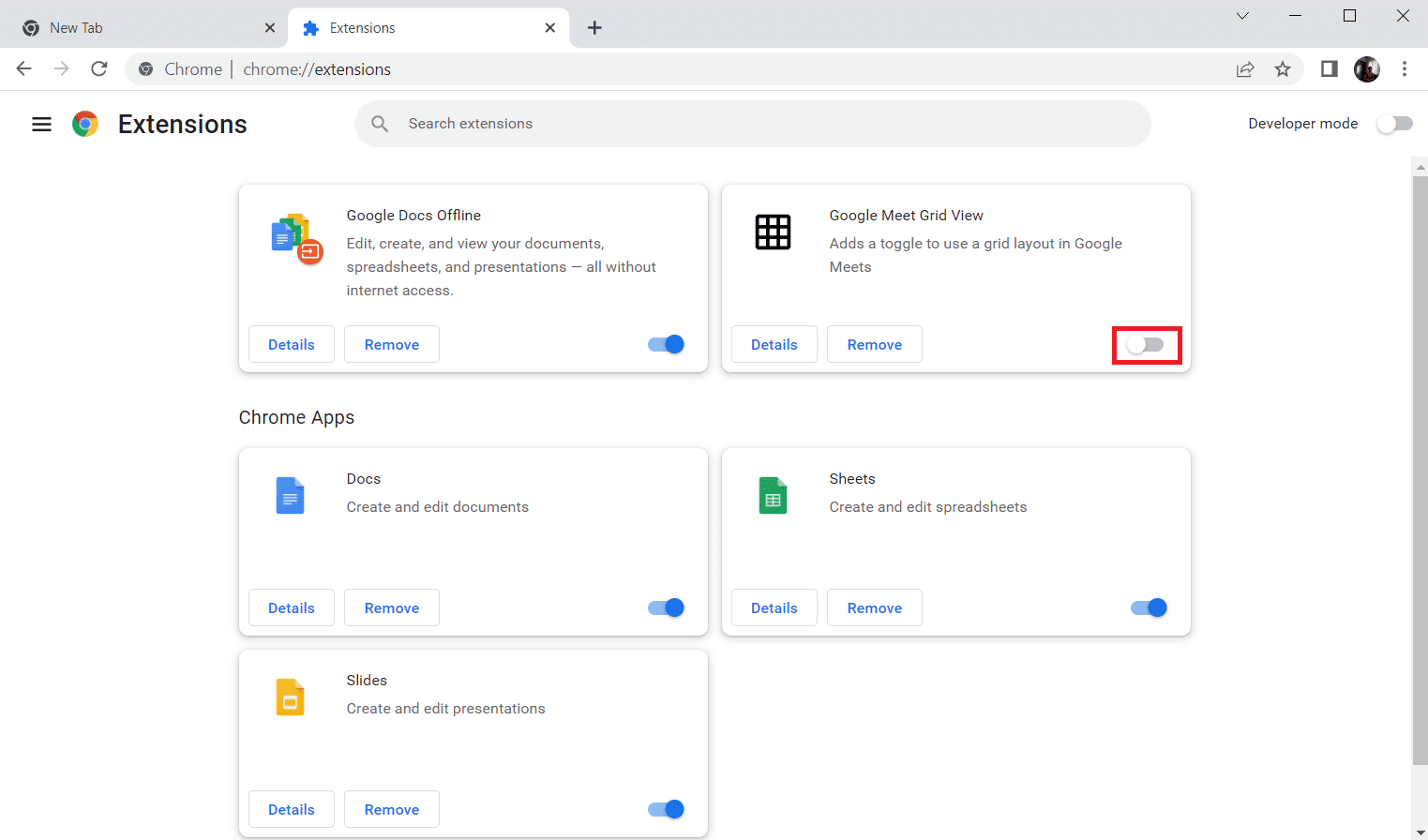
Przeczytaj także: Napraw błąd nieprawidłowego skrótu obrazu Google Chrome
Metoda 7: Ponownie zainstaluj aplikację LinkedIn
Na koniec spróbuj ponownie zainstalować aplikację LinkedIn, aby rozwiązać problem z aplikacją LinkedIn, która nie wyświetla obrazów, jak pokazano poniżej.
1. Uruchom aplikację Sklep Google Play i przejdź do aplikacji LinkedIn .
2. Teraz kliknij Odinstaluj i poczekaj, aż proces się zakończy.
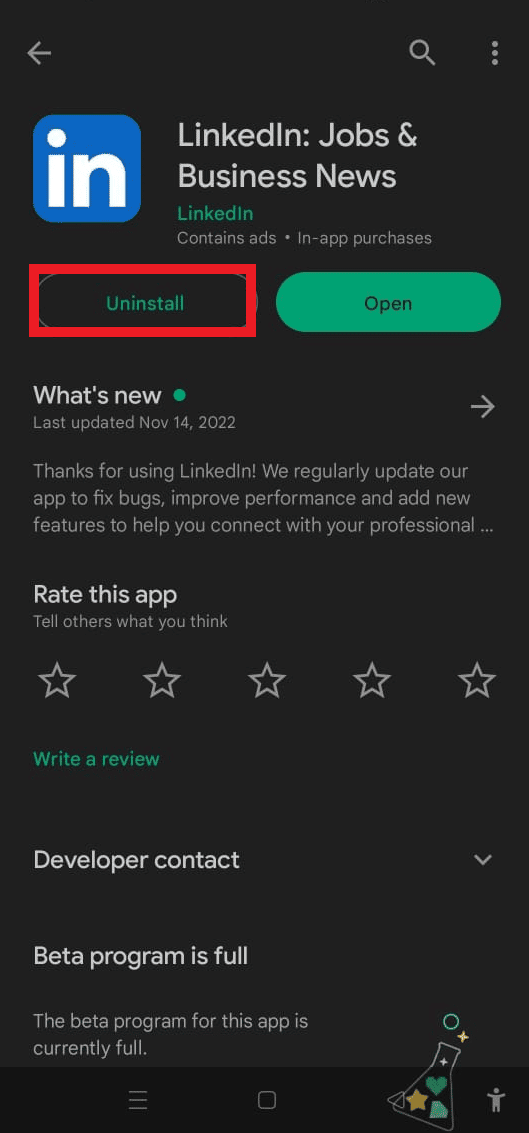
3. Teraz dotknij Instaluj , aby pobrać najnowszą dostępną wersję.
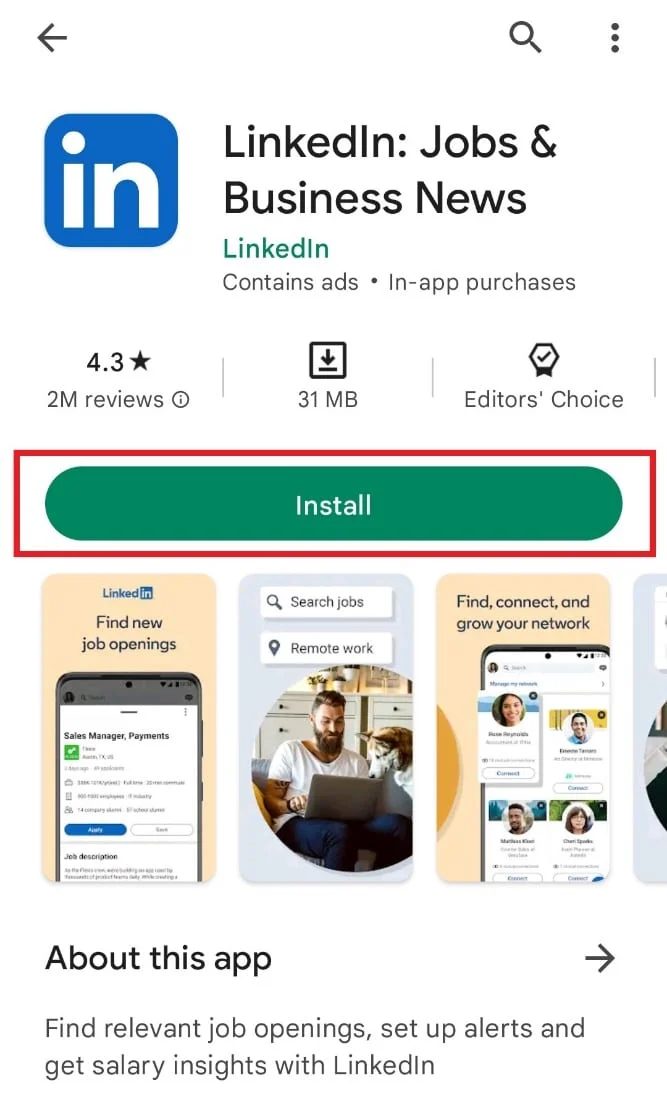
4. Po zakończeniu zaloguj się do swojego konta LinkedIn w aplikacji i sprawdź, czy LinkedIn nie wyświetla zdjęć profilowych, problem został rozwiązany.
Przeczytaj także: Jak wysłać anonimową wiadomość e-mail za darmo
Metoda 8: Użyj Inspektora poczty
W końcu możesz skorzystać z wbudowanej funkcji LinkedIn, inspektora poczty, aby rozwiązać problem z ładowaniem obrazów przez LinkedIn. To narzędzie pomaga aktualizować dane dotyczące treści, debugować różne problemy i nie tylko. Korzystanie z tego narzędzia jest bardzo proste, wystarczy wkleić adres URL i przewinąć w dół do opcji Debuguj problemy, aby sprawdzić, co jest nie tak.
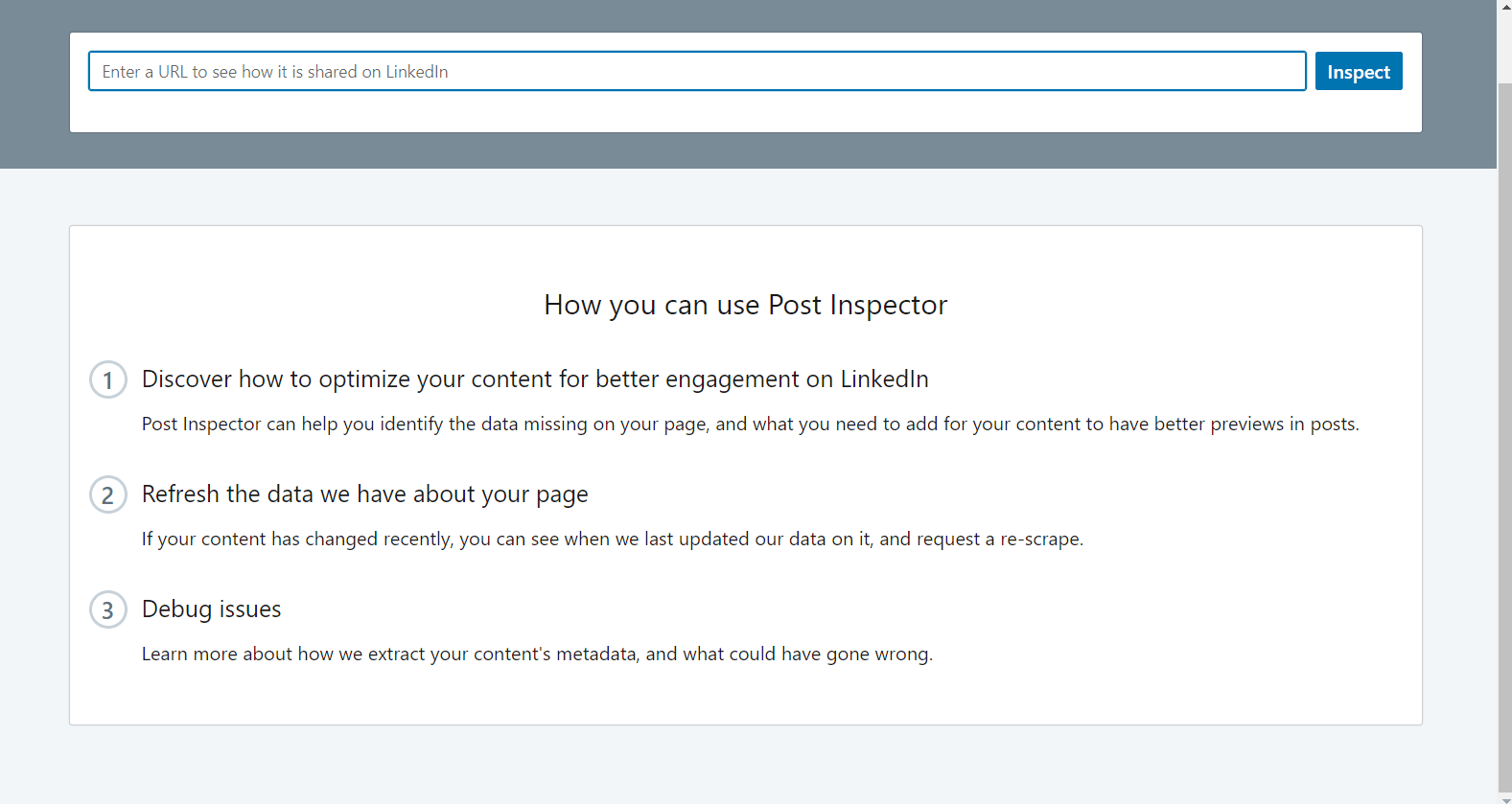
W przypadku, gdy aplikacja LinkedIn nie wyświetla przesłanych obrazów; być może używasz niewłaściwego formatu i rozmiaru obrazu.
Często zadawane pytania (FAQ)
Q1. Dlaczego nie mogę załadować obrazów na LinkedIn?
Odp. Jednym z możliwych powodów, dla których nie możesz załadować obrazów na LinkedIn, jest to, że obraz może nie znajdować się w tej samej domenie, co strona, którą przeglądasz.
Q2. Dlaczego nie mogę dodać zdjęcia do posta?
Odp. Jeśli chodzi o zdjęcia LinkedIn w postach, należy przestrzegać pewnych zasad. Jeśli używasz osobistego logo lub obrazu związanego z Twoją firmą, nie będziesz mógł go przesłać.
Q3. Dlaczego moje zdjęcie na LinkedIn się nie wyświetla?
Odp. Jeśli Twoje zdjęcie LinkedIn nie wyświetla się, może to być spowodowane ustawieniami prywatności widoczności. Być może w sekcji widoczności na swoim koncie masz włączoną opcję Tylko połączenia 1. stopnia .
Q4. Jak mogę wyczyścić pamięć podręczną na LinkedIn?
Odp. Możesz łatwo wyczyścić pamięć podręczną na LinkedIn za pomocą wbudowanego narzędzia Post Inspector.
Pytanie 5. Jak mogę odświeżyć moją aplikację LinkedIn?
Odp. Aby odświeżyć aplikację LinkedIn, możesz po prostu zaktualizować aplikację na swoim urządzeniu mobilnym.
Zalecana:
- Napraw Proszę czekać, aż bieżący program zostanie zakończony Błąd odinstalowywania
- Napraw Skype nie dzwoni podczas połączeń przychodzących
- Jak umieścić wiele zdjęć w jednym poście na Instagramie
- Jak znaleźć kogoś na LinkedIn według adresu e-mail
Mamy nadzieję, że nasz przewodnik po aplikacji LinkedIn, który nie wyświetla obrazów , pomógł ci odpowiedzieć na wszystkie pytania dotyczące tego powtarzającego się problemu i był w stanie rozwiązać go za pomocą metod podanych powyżej. Jeśli masz inne problemy, pytania lub sugestie, zostaw je w sekcji komentarzy poniżej.
